ผู้คนมักจะมองไปรอบๆ ในขณะที่คุณมอบโทรศัพท์ให้พวกเขา ตัวอย่างเช่น คุณมอบโทรศัพท์ให้เพื่อนเพื่อตรวจสอบภาพตลก แต่พวกเขาเริ่มเลื่อนดู และสิ่งต่อไปที่คุณรู้ พวกเขาเริ่มทำเรื่องส่วนตัวของคุณ เพื่อหลีกเลี่ยงปัญหานี้ Apple จึงมีฟีเจอร์ที่เรียกว่า Guided Access

เครดิตรูปภาพ: Imore.com
Guided Access เป็นคุณสมบัติการช่วยสำหรับการเข้าถึงที่ช่วยให้คุณจดจ่อกับงานเดียวในแต่ละครั้งเมื่อใช้ iPhone และ iPad ไม่เพียงแต่จำกัดอุปกรณ์ไว้เป็นแอปเดียว แต่ยังช่วยให้คุณสามารถควบคุมคุณลักษณะของแอปได้อีกด้วย
เมื่อเปิดใช้งาน Guided Access:
- จำกัดอุปกรณ์ iOS ของคุณไว้ที่แอปเดียวที่คุณกำลังทำงานอยู่
- นอกจากนี้ยังปิดใช้พื้นที่ของหน้าจอที่ไม่จำเป็นขณะทำงานบางอย่าง ซึ่งจะป้องกันการรบกวนหากคุณสัมผัสส่วนอื่นของหน้าจอ
- ปิดการใช้งานปุ่มฮาร์ดแวร์ทั้งหมด
วิธีการตั้งค่า
- ไปที่การตั้งค่า

- เลื่อนหน้าจอเพื่อรับ General
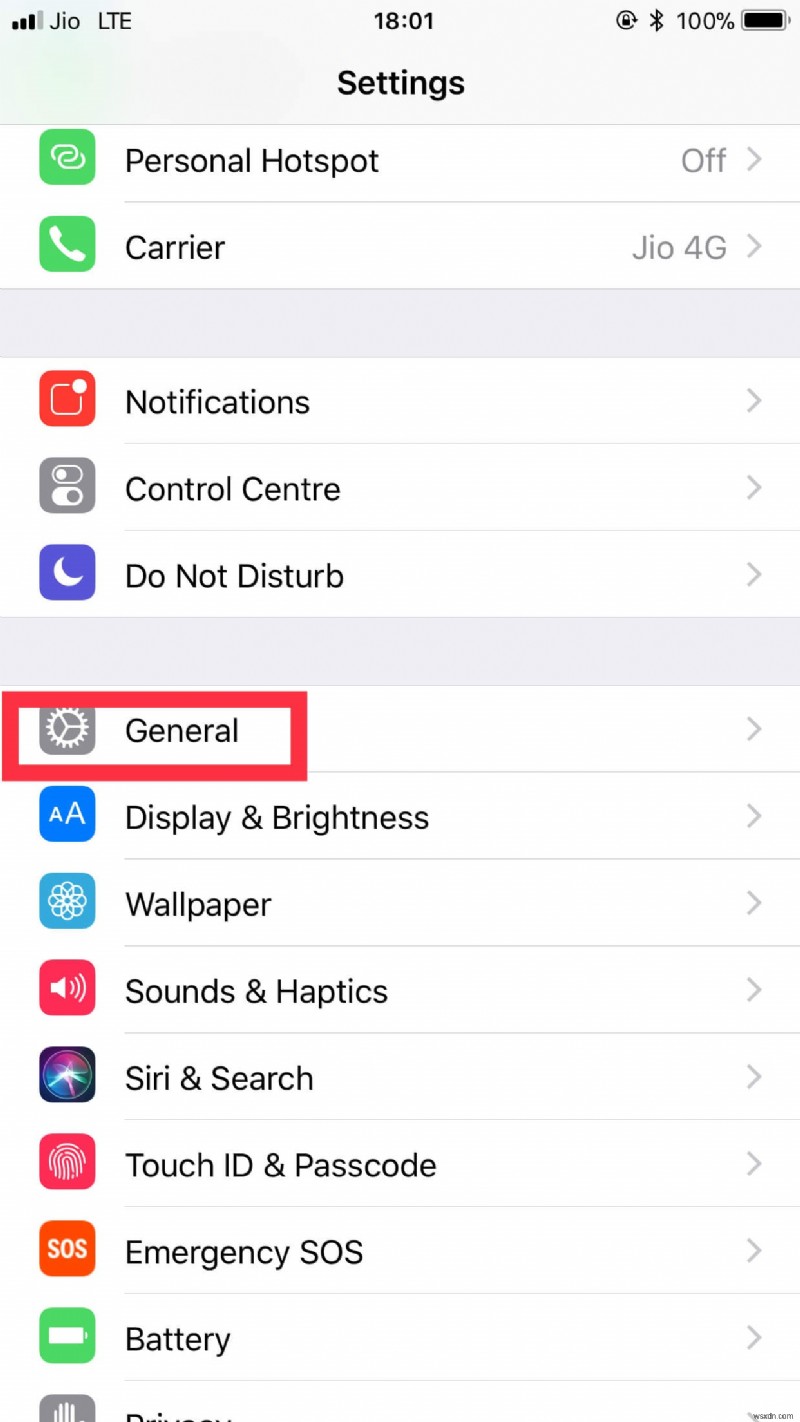
- ค้นหาตำแหน่งการเข้าถึง

- ภายใต้การเรียนรู้ คุณจะได้รับ Guided Access
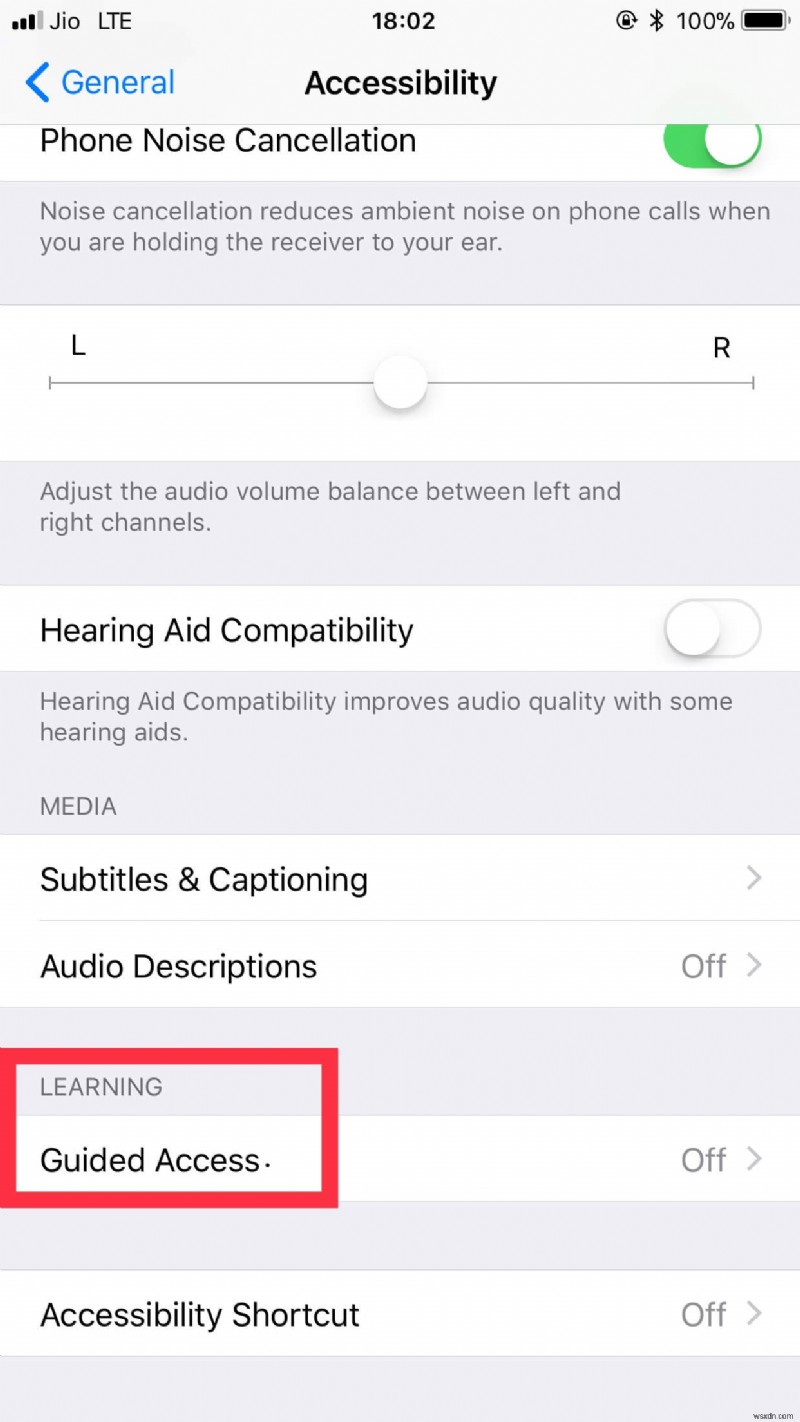
- ตอนนี้ คุณสามารถเปิดและปิดใช้งานคุณลักษณะนี้ได้
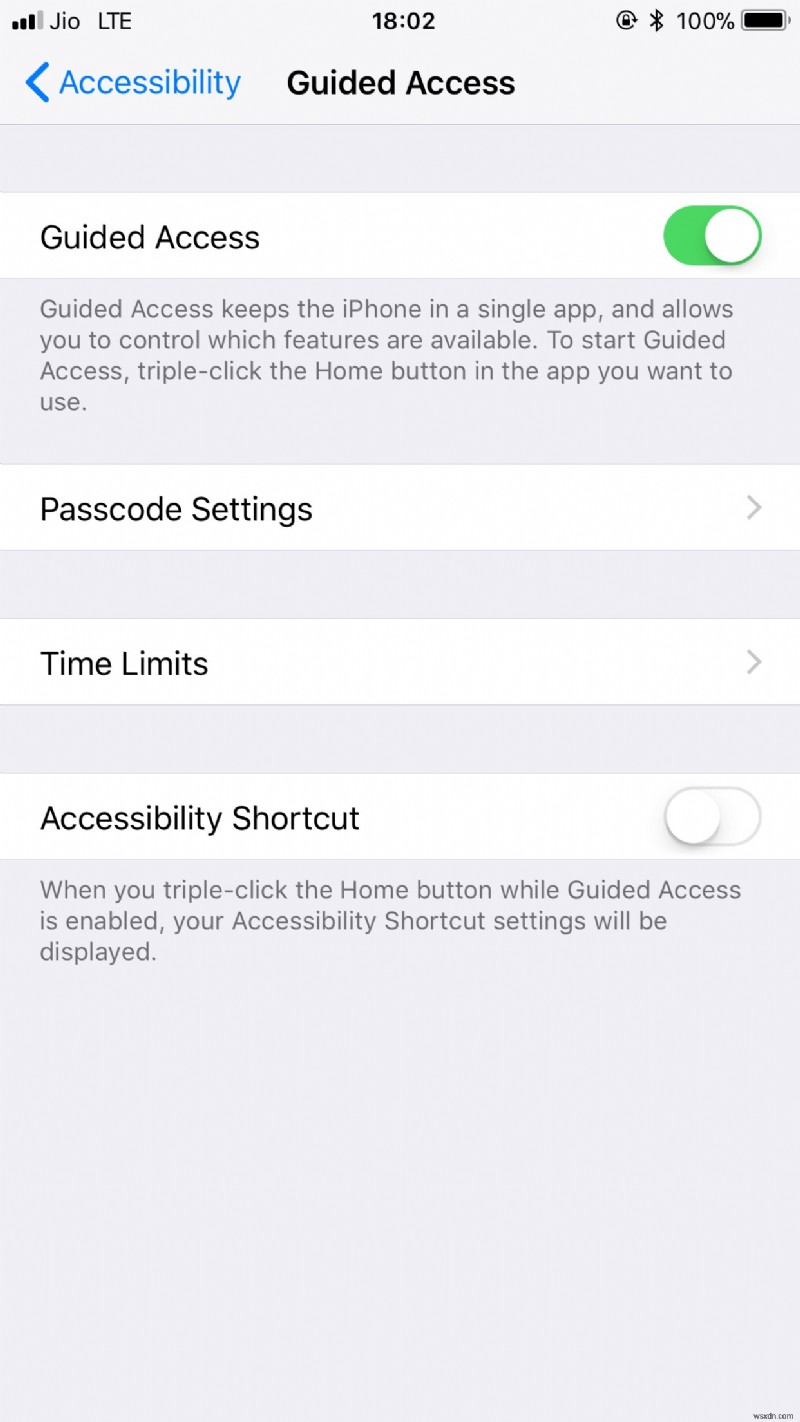
คุณยังสามารถตั้งค่ารหัสผ่านหรือ Touch ID เพื่อเปิดใช้งานและปิดใช้งานได้ นอกจากนี้ ภายใต้การจำกัดเวลา คุณสามารถตั้งค่าว่าคุณต้องการให้เสียงหรือต้องการให้ iPhone พูดเพื่อแจ้งเวลาที่แน่นอนที่เหลืออยู่เพื่อสิ้นสุด Guided Access
วิธีการเริ่มเซสชันแนะนำ
ในการเริ่มเซสชัน ให้ทำตามขั้นตอนเหล่านี้:
- เปิดแอปที่คุณต้องการใช้
- แตะปุ่มโฮมสามครั้งเพื่อเปิดใช้งาน Guided Access
- ที่ด้านล่างซ้ายมือ คุณจะได้รับตัวเลือกในการเปิดหรือปิดใช้งาน – ปุ่มพัก/ปลุก ปุ่มปรับระดับเสียง การเคลื่อนไหว คีย์บอร์ด การแตะและการจำกัดเวลา
- เมื่อคุณพอใจกับค่ากำหนดแล้ว ให้คลิกที่เริ่ม (ที่มุมบนขวา)
หมายเหตุ:ด้วย iOS 11 ใหม่ ศูนย์ควบคุมมีทางลัดสำหรับปุ่มลัดการช่วยการเข้าถึง ซึ่งคุณสามารถเข้าถึง Guided Access ได้อย่างง่ายดาย
จะสิ้นสุดเซสชัน Guided Access ได้อย่างไร
หากคุณได้ตั้งค่า Touch ID บนอุปกรณ์ของคุณและเปิดใช้งานสำหรับ Guided Access ด้วยเช่นกัน คุณสามารถสิ้นสุดเซสชั่นได้ โดยทำตามขั้นตอนต่อไปนี้:
- กดปุ่มโฮม 1 ครั้ง
- ตอนนี้ใช้ Touch ID เพื่อสิ้นสุด Guided Access
หากคุณตั้งรหัสผ่านแทน Touch ID ให้ทำตามขั้นตอนเหล่านี้เพื่อสิ้นสุด Guided Access:
- แตะปุ่มโฮมสามครั้ง
- ป้อนรหัสผ่าน Guided Access เพื่อสิ้นสุดเซสชัน
ด้วยวิธีนี้ คุณจะใช้ฟีเจอร์ Guided Access เพื่อจดจ่อกับงานได้


